Win10系统记事本出现假死怎么办?找回win10记事本未保存内容的方法
Win10系统自带有《记事本》应用,很多用户都会使用它来编辑一些文字。不过,部分用户在使用记事本时,却遇到了程序“假死”:即程序不响应,也不提示“是否需要关闭”,点击任务栏上的任务图标没有反映的情况。那么,我们该怎么“抢救”未保存的内容呢?下面,就随小编一起看看吧!
推荐:win10系统正式版下载
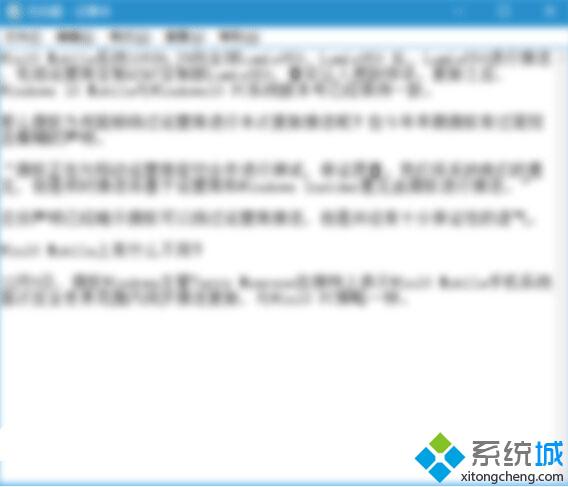
具体如下:
1、找到这个文件的创建位置,在文件图标点击鼠标右键,选择“编辑”之后,会发现文章在另外一个《记事本》进程中被完好无损的打开,并没有因为之前程序假死而丢失数据,也没有导致之前的程序崩溃。
《记事本》如果出现“假死”等类似事件,只要它没被系统关闭,内存中的数据没有被真正影响,那么你就可以通过开启另外一个相同进程的方式找回“遇险”的内容。当然,还是提醒大家,如果要用《记事本》这类不具备自动保存功能的工具编辑内容的时候,最好绷紧一根弦:要及时手动存盘。而且最好还是用能够自动保存内容的工具进行工作,以便能够从容应对各种突发事件。
找回win10记事本未保存内容的方法就介绍到这里了。如果你在使用记事本编辑文本时,也遇到了“假死”的情况,那么不妨按照小编的方法将未保存内容找回来吧!大家可以关注系统城更多教程https://www.xitongcheng.com/
相关教程:win8怎么打开记事本win7系统记事本win10系统假死笔记本被盗怎么找回开机desktop记事本我告诉你msdn版权声明:以上内容作者已申请原创保护,未经允许不得转载,侵权必究!授权事宜、对本内容有异议或投诉,敬请联系网站管理员,我们将尽快回复您,谢谢合作!










